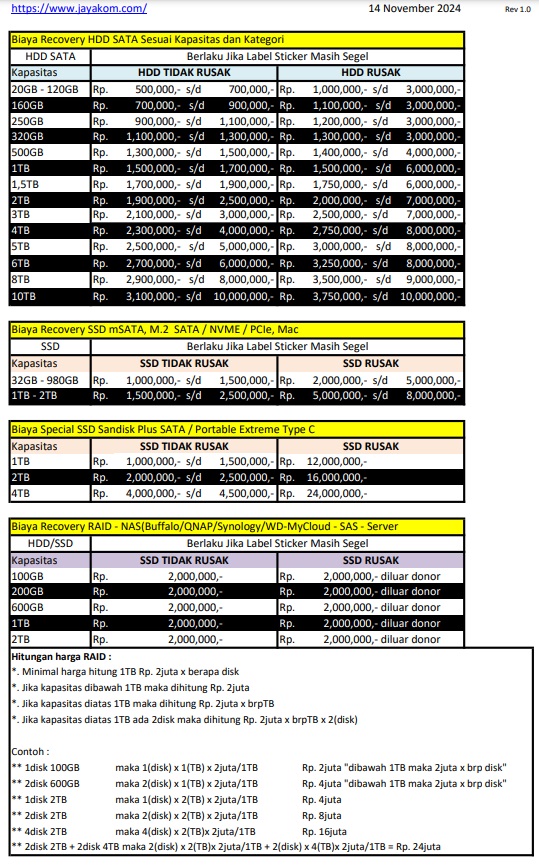Cara Menggunakan iCare Data Recovery Pro: Panduan Lengkap
Kehilangan data penting dari perangkat komputer atau penyimpanan lainnya bisa jadi masalah besar, terutama jika data tersebut sulit dipulihkan. Namun, iCare Data Recovery Pro hadir sebagai solusi yang sangat membantu dalam mengembalikan file yang terhapus atau hilang. Sebagai penyedia jasa recovery data, kami sering menggunakan cara menggunakan iCare Data Recovery Pro untuk membantu klien yang menghadapi masalah serupa. Pada artikel ini, kami akan memberikan panduan langkah demi langkah tentang bagaimana menggunakan aplikasi ini untuk mengembalikan data yang hilang.
Apa Itu iCare Data Recovery Pro?
iCare Data Recovery Pro adalah aplikasi recovery data yang canggih, dirancang untuk membantu pengguna mengembalikan file yang hilang dari hard disk, kartu SD, USB, atau perangkat penyimpanan lainnya. Aplikasi ini sangat efektif dalam memulihkan data yang terhapus atau rusak karena kesalahan sistem, kerusakan perangkat keras, atau penghapusan file secara tidak sengaja. Dengan menggunakan iCare Data Recovery Pro, Anda dapat mengembalikan data yang hilang tanpa harus membayar biaya yang sangat tinggi.
Langkah-Langkah Cara Menggunakan iCare Data Recovery Pro
Untuk membantu Anda memahami cara menggunakan iCare Data Recovery Pro, kami telah menyusun panduan lengkap yang akan memandu Anda melalui setiap langkah. Ikuti instruksi ini dan Anda akan bisa memulihkan file yang hilang dengan mudah.
1. Unduh dan Pasang iCare Data Recovery Pro
Langkah pertama dalam cara menggunakan iCare Data Recovery Pro adalah mengunduh dan menginstal aplikasi ini di komputer atau perangkat yang Anda gunakan. Proses pemasangan sangat mudah dan cepat.
Langkah 1: Unduh Aplikasi
Kunjungi situs web resmi iCare Data Recovery Pro dan pilih versi aplikasi yang sesuai dengan sistem operasi komputer Anda (Windows atau Mac). Klik tombol Unduh dan tunggu hingga file installer selesai diunduh.
Langkah 2: Instal Aplikasi
Setelah mengunduh file installer, buka file tersebut dan ikuti petunjuk untuk memasang aplikasi. Pastikan Anda tidak menginstal aplikasi di drive yang sama dengan tempat data yang hilang, agar file yang hilang tidak tertimpa oleh data baru.
2. Pilih Lokasi Penyimpanan untuk Dipindai
Setelah aplikasi terpasang, buka iCare Data Recovery Pro dan pilih lokasi penyimpanan yang ingin Anda pindai untuk mencari data yang hilang.
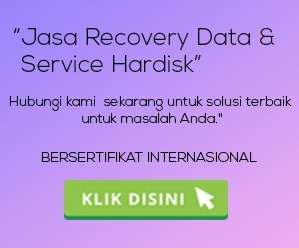
Langkah 1: Pilih Drive yang Akan Dipindai
Buka aplikasi dan pilih drive atau perangkat penyimpanan tempat data Anda hilang. Misalnya, jika data hilang dari hard disk C:, pilih drive C: untuk dipindai.
Langkah 2: Mulai Proses Pemindaian
Klik tombol Scan untuk memulai proses pemindaian. Aplikasi ini akan mencari data yang terhapus atau hilang di drive yang Anda pilih. Proses pemindaian ini bisa memakan waktu tergantung pada ukuran drive yang dipindai.
3. Pilih File yang Akan Dipulihkan
Setelah proses pemindaian selesai, iCare Data Recovery Pro akan menampilkan daftar file yang ditemukan dan dapat dipulihkan. Anda bisa memilih file mana yang ingin dipulihkan.
Langkah 1: Tinjau Hasil Pemindaian
Lihat hasil pemindaian yang ditampilkan oleh aplikasi. File yang ditemukan akan dikelompokkan berdasarkan jenisnya, seperti dokumen, gambar, video, dan musik. Pilih file yang ingin Anda pulihkan.
Langkah 2: Pratinjau File
Jika Anda ragu tentang file yang ditemukan, Anda bisa memanfaatkan fitur pratinjau untuk memastikan bahwa itu adalah file yang benar. Fitur pratinjau ini sangat membantu untuk meminimalisir kesalahan dalam memilih file yang tepat.
4. Pulihkan Data yang Hilang
Langkah terakhir dalam cara menggunakan iCare Data Recovery Pro adalah mengembalikan file yang hilang ke lokasi yang aman. Setelah memilih file yang ingin dipulihkan, Anda dapat mulai memulihkan data tersebut.
Langkah 1: Pilih Lokasi Penyimpanan
Pilih lokasi baru untuk menyimpan file yang dipulihkan. Disarankan untuk tidak menyimpan file yang dipulihkan pada drive yang sama dengan tempat asal file yang hilang, untuk menghindari kemungkinan tertimpanya data baru.
Langkah 2: Klik Pulihkan
Setelah memilih lokasi penyimpanan yang aman, klik tombol Recover atau Pulihkan untuk memulai proses pemulihan. Proses ini akan mengembalikan file yang hilang dan menyimpannya di lokasi yang Anda pilih. Setelah proses selesai, Anda bisa mengakses file yang telah dipulihkan.
Kapan Anda Harus Menggunakan Jasa Recovery Data Profesional?
Meskipun cara menggunakan iCare Data Recovery Pro cukup mudah dan dapat diandalkan, ada beberapa situasi di mana Anda mungkin membutuhkan bantuan profesional. Jika data Anda tidak bisa dipulihkan dengan aplikasi ini atau perangkat penyimpanan Anda rusak parah, maka layanan recovery data profesional bisa menjadi pilihan yang tepat.
Alasan Menggunakan Jasa Kami:
- Keahlian Recovery Data – Kami memiliki tim ahli yang berpengalaman dalam menangani recovery data yang kompleks dari berbagai perangkat penyimpanan.
- Perangkat Recovery Canggih – Kami menggunakan alat recovery data yang lebih canggih untuk memulihkan data yang tidak bisa diakses menggunakan aplikasi biasa.
- Keamanan Data – Kami memastikan bahwa data Anda aman selama proses pemulihan dan kami tidak akan menyebarkan atau kehilangan data Anda.
Kesimpulan
Cara menggunakan iCare Data Recovery Pro adalah solusi yang efektif untuk memulihkan data yang hilang, baik itu dokumen, foto, video, atau file lainnya. Dengan mengikuti langkah-langkah yang telah kami jelaskan, Anda dapat memulihkan data tanpa kesulitan. Namun, jika proses pemulihan tidak berhasil atau perangkat penyimpanan Anda rusak, kami siap membantu dengan layanan recovery data profesional. Hubungi kami untuk solusi pemulihan data yang aman, efisien, dan terpercaya!